musisz dowiedzieć się, jak zmienić nazwę strony na Facebooku? Nie martw się, to dość proste i powinno zająć nie więcej niż 2 minuty.
zmiana nazwy strony musi być wykonana poprawnie, ponieważ możesz nie być w stanie zmienić jej ponownie, lub przynajmniej przez jakiś czas. Dlatego prosimy o uważne przeczytanie całego artykułu!
zanim zaczniesz, pamiętaj, że musisz być administratorem, aby zmienić nazwę strony firmowej na Facebooku.
jeśli już wiesz, że nie jesteś administratorem swojej strony na Facebooku, zacznij od tego artykułu: Jak dodać administratora do swojej strony na Facebooku i zarządzać rolami strony.
jeśli jednak jesteś adminem lub nie jesteś pewien, czy jesteś adminem, czy nie, czytaj dalej.
Dołącz do dzisiejszego webinarium z Larrym Kimem!
lub Zarejestruj się, aby uzyskać bezpłatną powtórkę
dowiedz się wszystkiego o nowych narzędziach od MobileMonkey do 10x zaangażowania Instagram z automatyzacją wiadomości.
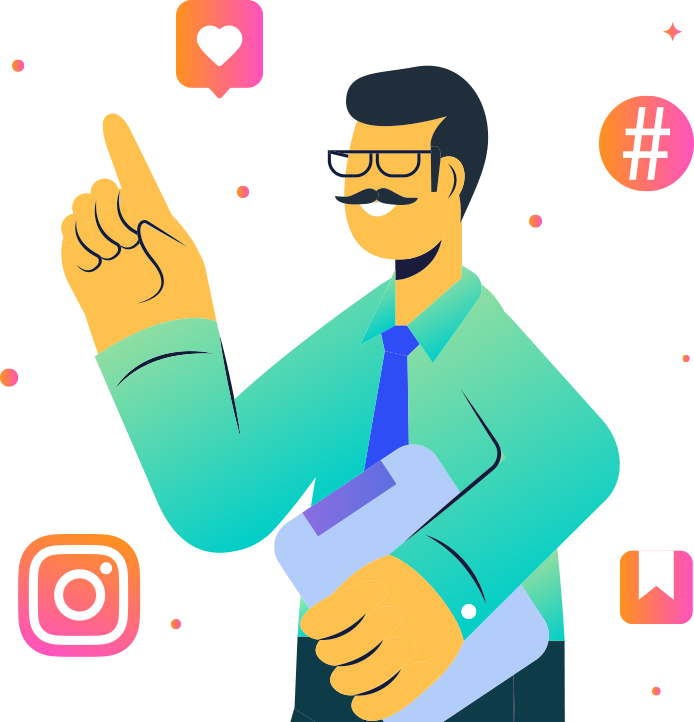
oto krótka wersja …
jak zmienić nazwę strony na Facebooku:
- Krok # 1: z kanału Aktualności, kliknij strony w lewym menu.
- Krok #2: Przejdź do swojej strony i kliknij Ustawienia strony w lewym dolnym rogu.
- Krok #3: Kliknij informacje o stronie w lewej kolumnie.
- Krok #4: Kliknij nazwę strony.
- Krok #5: Wprowadź nową nazwę strony i kliknij poza pole nazwa strony.
- Krok # 6: Przejrzyj wniosek i kliknij polecenie Zmień.
a teraz bardziej szczegółowa wersja zmiany nazwy strony na Facebooku za pomocą zrzutów ekranu krok po kroku.
Krok #1: z kanału Aktualności, kliknij strony w lewym menu
pierwszą rzeczą do zrobienia po zalogowaniu się na Facebooku jest znalezienie Zakładki strony z kanału Aktualności. Zakładkę strony znajdziesz na pasku menu po lewej stronie strony.
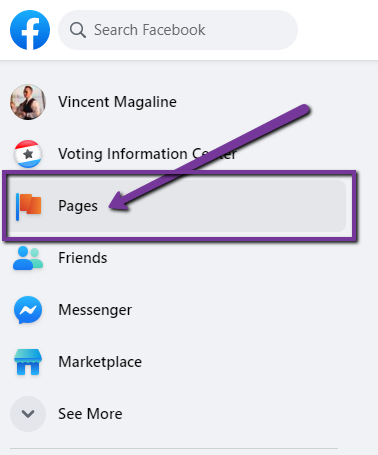
po kliknięciu Karty strony Przejdź do kroku # 2.
Krok # 2: Przejdź do swojej strony i kliknij Ustawienia strony w lewym dolnym rogu
po dotarciu do menu strony znajdziesz różne strony na Facebooku powiązane z Twoim kontem. Twoje strony są wyświetlane zarówno po lewej stronie menu strony, jak i na środku strony.
znajdź stronę na Facebooku, której nazwę chcesz zmienić i kliknij na nią.
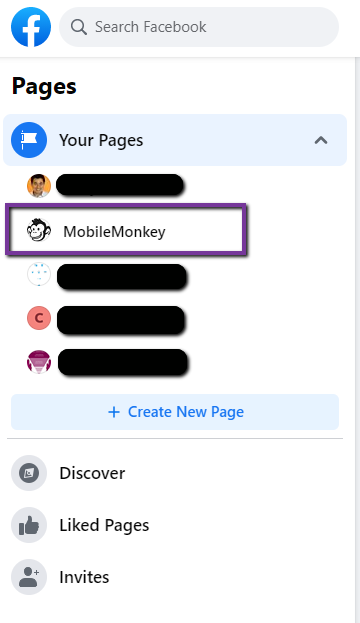
po wejściu na stronę na Facebooku przejdź do zakładki „Ustawienia” w lewym dolnym rogu strony. Następnie kliknij kartę Ustawienia.
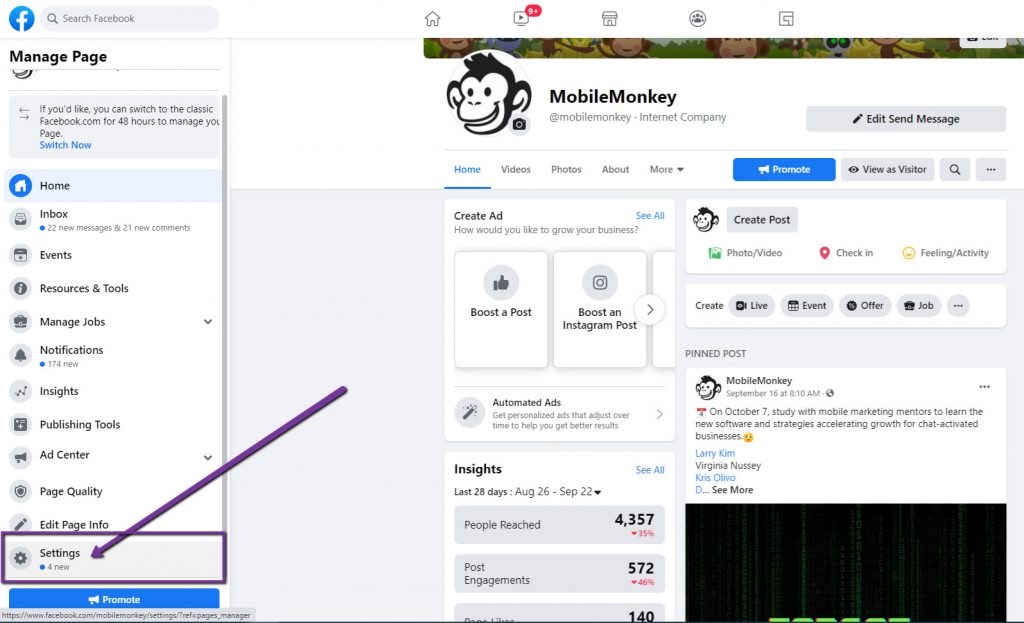
po kliknięciu na kartę Ustawienia, przejdź do kroku # 3.
Krok #3: Kliknij informacje o stronie w lewej kolumnie
po dotarciu do menu ustawień strony znajdź zakładkę „Informacje o stronie”, która znajduje się również po lewej stronie strony.
następnie kliknij na informacje o stronie.
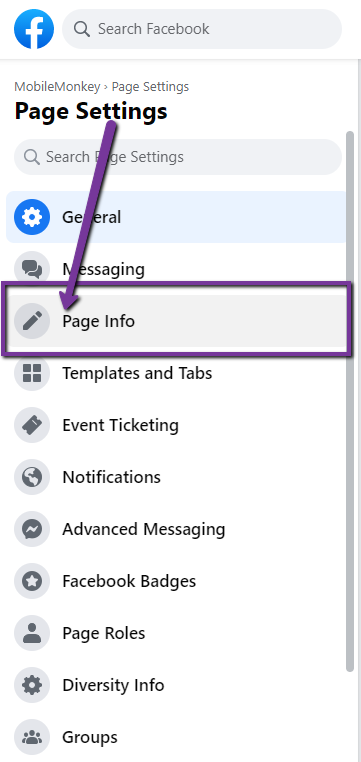
po kliknięciu karty Informacje o stronie przejdź do kroku # 4.Facebooka
Ok, teraz, że dotarliśmy do naszego miejsca docelowego, oto jak zmienić nazwę strony na Facebooku.
najpierw w sekcji” Ogólne ” w menu Informacje o stronie kliknij istniejącą nazwę strony.
następnie zmień nazwę strony na żądaną nową nazwę strony.
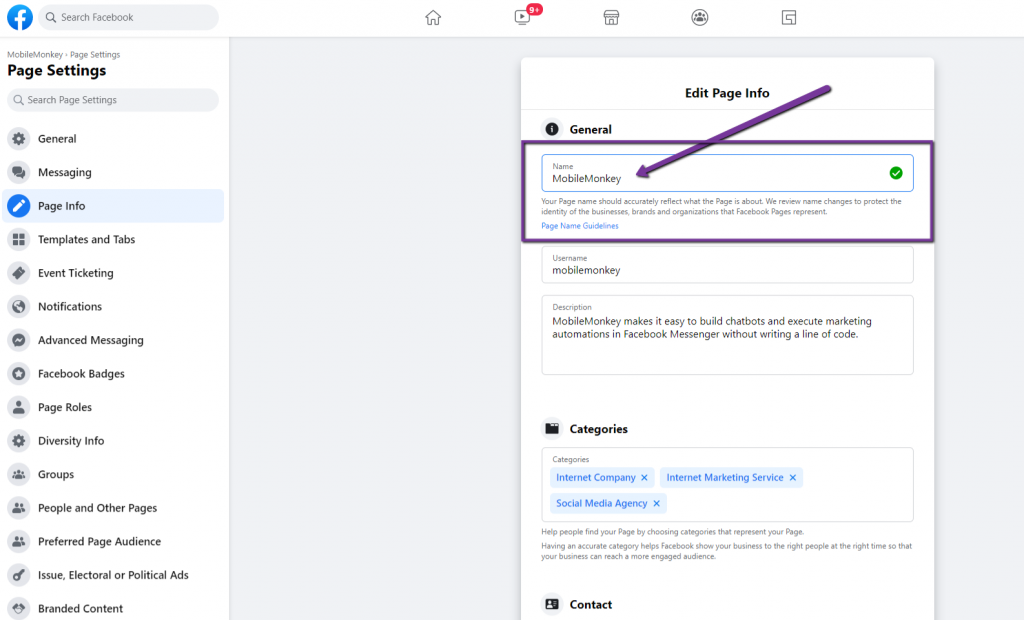
jeśli możesz edytować nazwę strony, Przejdź do kroku # 5. Jeśli nie możesz edytować nazwy strony, zapoznaj się z opcjami rozwiązywania problemów u dołu tego artykułu.
Krok #5: Wprowadź nową nazwę strony i kliknij poza pole nazwa strony
po wprowadzeniu nowej nazwy strony następny krok nie jest tak oczywisty, jak może się wydawać.
po wprowadzeniu nowej nazwy strony musisz kliknąć gdzieś poza polem nazwa strony.
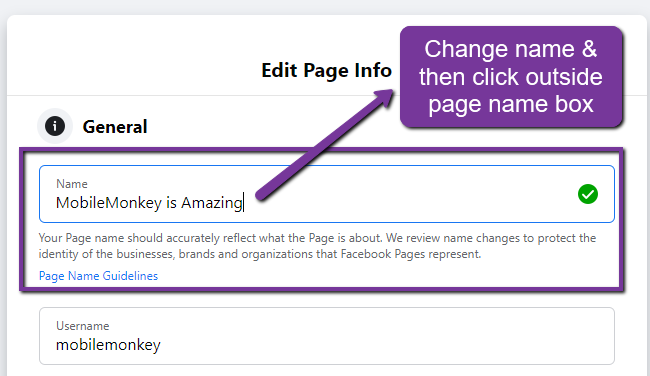
po kliknięciu poza polem nazwa strony natychmiast pojawi się wyskakujące okno z napisem „Potwierdź żądanie zmiany nazwy.”Jeśli rzeczywiście widzisz to wyskakujące okienko, przejdź do kroku #6 poniżej.
Krok #6: przejrzyj żądanie zmiany nazwy strony na Facebooku& kliknij żądanie zmiany
w wyskakującym oknie „potwierdź żądanie zmiany nazwy” powinieneś zobaczyć zarówno bieżącą nazwę strony, jak i nową nazwę strony.
na poniższym przykładzie ekranu zobaczysz, że moja obecna nazwa strony to „MobileMonkey”, a moja nowa nazwa strony to „MobileMonkey is Amazing.”
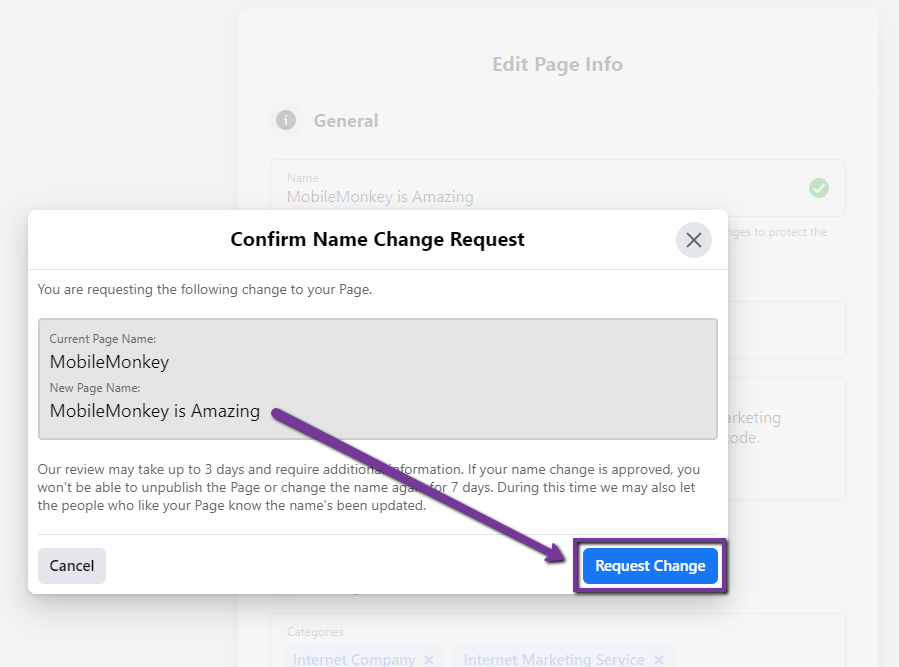
pod bieżącą nazwą strony i nową nazwą strony zobaczysz notatkę z Facebooka, która wyjaśnia, czego się spodziewać.
jeśli wszystko wygląda dobrze i czujesz się komfortowo z notatką z Facebooka, czego się spodziewać, śmiało i naciśnij przycisk „poproś o zmianę”.
i tyle, oficjalnie poprosiłeś o zmianę nazwy strony na Facebooku. Gratulacje!
: Facebooka
w kroku #6 być może zauważyłeś notatkę, czego można oczekiwać od Facebooka po naciśnięciu przycisku „poproś o zmianę”. Uwaga brzmi: nasza recenzja może potrwać do 3 dni i wymagać dodatkowych informacji. Jeśli zmiana nazwy zostanie zatwierdzona, nie będzie można wycofać publikacji strony ani zmienić jej ponownie przez 7 dni. W tym czasie możemy również poinformować osoby, które lubią Twoją stronę, że nazwa została zaktualizowana.
więc nie oczekuj, że nazwa Twojej strony zostanie oficjalnie zmieniona przez okres do 3 dni.
Pamiętaj również, że zmiana nazwy strony nie wpłynie na jej nazwę użytkownika. Facebook MobileMonkey) można to zrobić z tego samego menu, w którym właśnie poprosiłeś o aktualizację nazwy strony na Facebooku.Facebooka, zapoznaj się z poniższymi wytycznymi.Facebookowi, aby lepiej zapewnić, że twoje nowe żądanie nazwy strony na Facebooku jest przyznawane przez Facebooka.
co jest dozwolone dla nazw stron na Facebooku?
nazwy stron muszą dokładnie odzwierciedlać stronę. Należy pamiętać, że tylko upoważnieni przedstawiciele mogą zarządzać stroną dla marki, miejsca, organizacji lub osoby publicznej.
oto co nie jest dozwolone dla nazw stron firmowych na Facebooku:
- terminy lub wyrażenia, które mogą być obraźliwe lub naruszać czyjeś prawa.
- słowo „oficjalna”, jeśli strona nie jest oficjalną stroną marki, miejsca, organizacji lub osoby publicznej.
- Nieprawidłowa kapitalizacja (przykład: najlepsza strona). Nazwy stron muszą zawierać poprawne gramatycznie wielkie litery i nie mogą zawierać wszystkich wielkich liter, z wyjątkiem akronimów.
- Symbole (przykład:®) lub niepotrzebne znaki interpunkcyjne.
- opisy lub slogany (przykład: najlepsza strona-jesteśmy najlepszą stroną na Facebooku). Osoby zarządzające stronami mogą dodać te informacje do sekcji Informacje o stronie.
- Dowolna odmiana słowa „Facebook.”
co zrobić, jeśli nie widzisz opcji edycji nazwy strony na Facebooku?
co z tego, że nie widzisz opcji edycji nazwy strony?
powodów może być wiele, np.:
- nie masz roli strony, która pozwala zmienić nazwę strony.
- na twojej stronie mogą być limity.
- Ty lub inny administrator ostatnio zmieniłeś nazwę strony.
- nie możesz zmienić nazwy strony regionalnej, jeśli mieści się ona pod stroną globalną.
jeśli chcesz zaktualizować swoją rolę STRONY, zobacz ten artykuł: Jak dodać administratora do swojej strony na Facebooku i zarządzać rolami strony.
jeśli na twojej stronie są ograniczenia, poszukaj dalszej pomocy tutaj.
jeśli ty lub inny administrator ostatnio zmieniliście nazwę strony, możesz dowiedzieć się więcej o wytycznych dotyczących nazw stron tutaj.
czy jesteś marketingiem na Facebooku?
jeśli jesteś marketerem cyfrowym, są szanse, że jednym z twoich głównych kanałów jest Facebook.
Czy wiesz, że możesz używać Facebook Messenger dla biznesu? Nieważne, czy odpowiedziałeś „tak”, czy „nie”. Liczy się to, że ponad 1,5 miliarda ludzi aktywnie korzysta z czatu Facebook Messenger.
jednak mniej niż 1% firm angażuje się w swoich odbiorców na tym sprawdzonym kanale.
dlatego Messenger stanowi rzadką okazję do nawiązania kontaktu z konsumentami w niewykorzystanym i bardzo angażującym kanale marketingowym.
Instagram Instagram narzędzia od MOBILEMONKEY
wzrost obserwujących Instagram i zaangażowanie z nowych narzędzi dla wpływowych, artystów, marek i firm D2C. Zarejestruj się, aby jako pierwszy korzystać z narzędzi generujących elitarne zaangażowanie za pośrednictwem Instagram DMs.
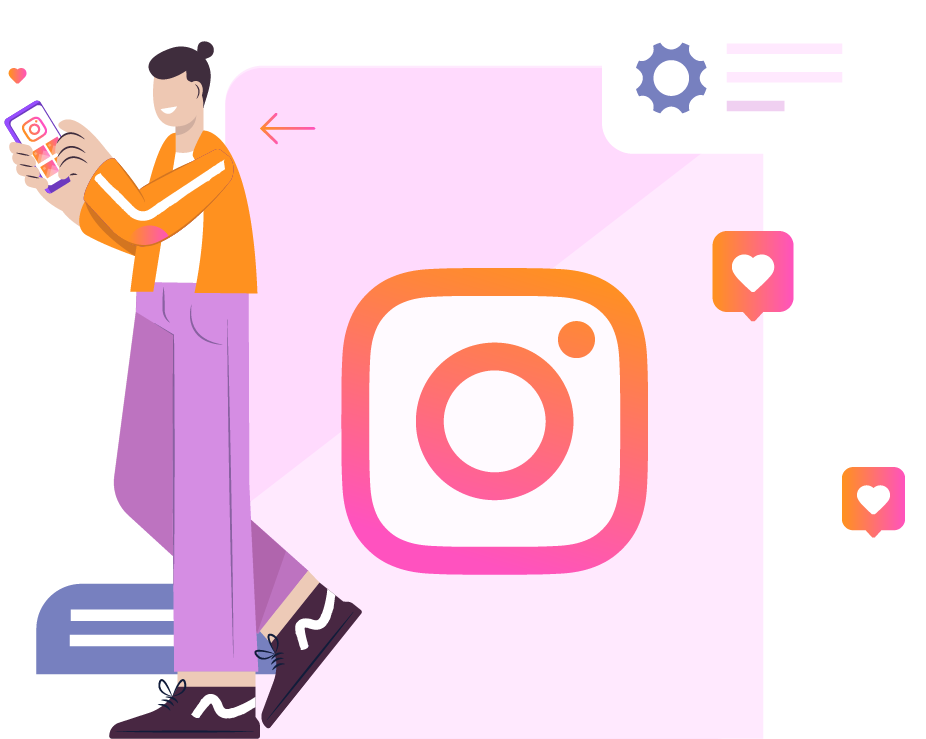
oto, co robić dalej:
- Sprawdź Blog Mobilemonkey Growth Marketing, aby dowiedzieć się wszystkiego o marketingu na Facebooku i wielokanałowych chatbotach.
- Porozmawiaj i dowiedz się o chatbotach z innymi entuzjastami. Dołącz do MobileMonkey Island, grupy na Facebooku złożonej z ponad 35 tysięcy marketerów i przedsiębiorców, którzy są gotowi cię wesprzeć.
- Zwiększ swoje wyniki marketingowe dzięki strategii omnichannel i dowiedz się, dlaczego technologia OmniChatⓇ od MobileMonkey ma narzędzia, które odróżniają twój marketing od konkurencji.